Aktualisiert December 2025 : Beenden Sie diese Fehlermeldungen und beschleunigen Sie Ihr Computersystem mit unserem Optimierungstool. Laden Sie es über diesen Link hier herunter.
- Laden Sie das Reparaturprogramm hier herunter und installieren Sie es.
- Lassen Sie es Ihren Computer scannen.
- Das Tool wird dann Ihren Computer reparieren.
Windows 10 ist ein ziemlich funktionsreiches Betriebssystem. Einige Leute hatten jedoch nach dem Upgrade auf Windows 10 andere Probleme. Wenn nach dem Upgrade das Batteriesymbol auf der Taskleiste nicht angezeigt wird, gibt es hier eine einfache Lösung. Wenn Sie Windows 8.1/8/7 verwenden, können Sie Systemsymbole schnell ein- und ausblenden. Aber unter Windows 10 müssen Sie durch einen anderen Pfad navigieren, um die Optionen herauszufinden.
Das Batteriesymbol fehlt in der Taskleiste
.
Bevor Sie mit diesem Tutorial beginnen, sollten Sie wissen, dass dies nur für Laptop-Benutzer und Windows 10 Anniversary Update gilt. Andere Versionen können die gleiche Option haben, aber an einem anderen Ort.
Öffnen Sie das Settings -Fenster von Windows 10. Drücken Sie einfach Win+I , um es zu öffnen. Hier sehen Sie Personalisierung. Klicken Sie darauf.
Unter Personalisierung sollte Taskleiste sichtbar sein. Scrollen Sie ein wenig nach unten auf der rechten Seite, um herauszufinden, Schalten Sie die Systemsymbole ein oder aus unter Benachrichtigungsbereich.
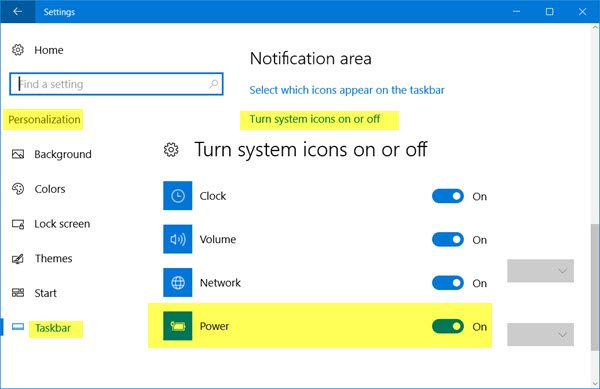
Im nächsten Popup-Fenster finden Sie einige Schaltflächen neben Clock, Volume, Network, etc. Du siehst auch eine Schaltfläche neben Power. Es ist schwarz, einfach mit der Taste umschalten, um es einzuschalten. Die Änderung wirkt sich sofort aus.
Wenn Sie dazu nicht in der Lage sind und der Netzschalter ausgegraut ist, gehen Sie wie folgt vor.
Einstellung der Power-Taste grau hinterlegt
Wir empfehlen die Verwendung dieses Tools bei verschiedenen PC-Problemen.
Dieses Tool behebt häufige Computerfehler, schützt Sie vor Dateiverlust, Malware, Hardwareausfällen und optimiert Ihren PC für maximale Leistung. Beheben Sie PC-Probleme schnell und verhindern Sie, dass andere mit dieser Software arbeiten:
- Download dieses PC-Reparatur-Tool .
- Klicken Sie auf Scan starten, um Windows-Probleme zu finden, die PC-Probleme verursachen könnten.
- Klicken Sie auf Alle reparieren, um alle Probleme zu beheben.
Öffnen Sie das Device Manager. Sie können Win + X drücken und Gerätemanager auswählen. Nach dem Öffnen sehen Sie diese Fenster:
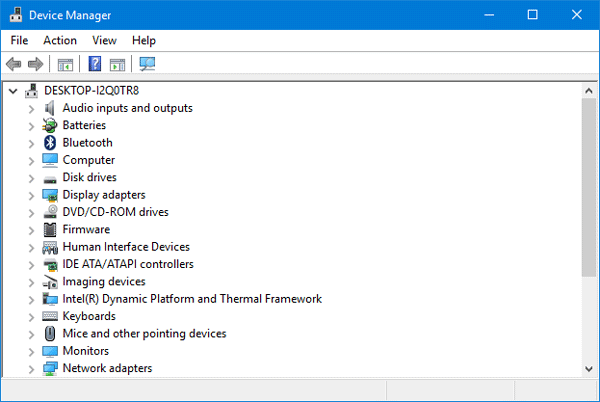
Erweitern Sie Batterien . Du findest zwei verschiedene Optionen.
- Microsoft AS Adapter
- Microsoft ACPI-konforme Steuermethode Batterie
Klicken Sie mit der rechten Maustaste auf beide und wählen Sie Disable. Klicken Sie nun erneut mit der rechten Maustaste auf sie und wählen Sie Enable.
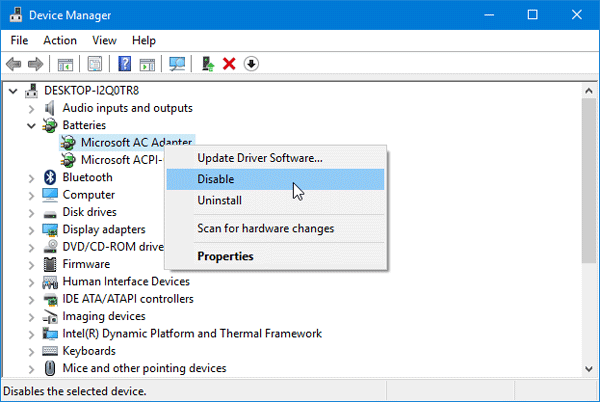
Starten Sie nach diesem Vorgang Ihren PC neu und überprüfen Sie.
Sie sollten in der Lage sein, das Batterie- oder das Stromversorgungssymbol auf Ihrer Taskleiste anzuzeigen.
Dieses Verfahren funktioniert auch unter Windows 10, Windows 8.1, Windows 8 und Windows 7.
EMPFOHLEN: Klicken Sie hier, um Windows-Fehler zu beheben und die Systemleistung zu optimieren
